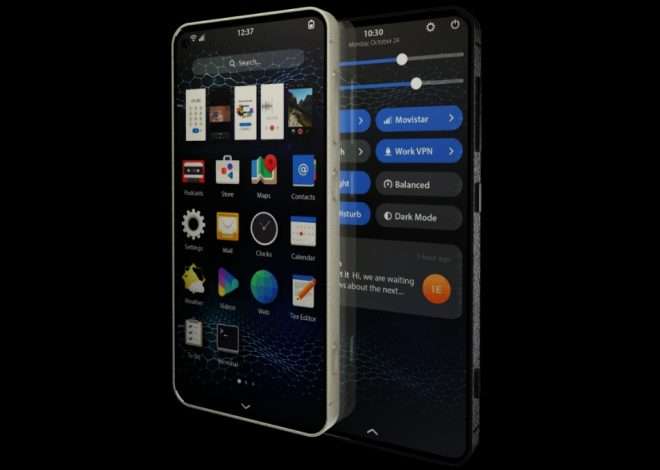Как скопировать на смартфоне
В современном мире смартфоны стали неотъемлемой частью нашей жизни, и умение эффективно управлять информацией на них крайне важно. Одной из базовых операций является копирование, позволяющее быстро переносить текст, изображения и другие данные между приложениями или устройствами. В этой статье мы рассмотрим различные способы, позволяющие понять, как скопировать на смартфоне разные типы данных и оптимизировать этот процесс для повышения вашей продуктивности. Разобравшись в тонкостях, вы сможете значительно упростить работу с вашим мобильным устройством.
Основные способы копирования текста
Копирование текста – одна из наиболее часто используемых функций. Вот как это делается:
- Выделение текста: Нажмите и удерживайте палец на участке текста, который хотите скопировать. Появятся маркеры для выделения.
- Регулировка выделения: Перетащите маркеры, чтобы точно выделить нужный фрагмент текста.
- Копирование: После выделения появится контекстное меню. Выберите пункт «Копировать».
- Вставка: Перейдите в приложение или поле ввода, куда хотите вставить текст. Нажмите и удерживайте палец в нужном месте. В контекстном меню выберите «Вставить».
Копирование изображений и файлов
Копирование изображений и файлов немного отличается:
Копирование изображений
- Открытие изображения: Откройте изображение в приложении «Галерея» или любом другом приложении для просмотра изображений.
- Выбор опции «Поделиться»: Найдите значок «Поделиться» (обычно выглядит как три точки, соединенные линиями) и нажмите на него.
- Выбор опции «Копировать в буфер обмена»: Если такая опция есть, то выбираем её. В противном случае выбираем «Сохранить в…» или «Копировать в папку…»
- Вставка: Вставьте изображение в нужное приложение, например, в мессенджер.
Копирование файлов
Для копирования файлов используйте файловый менеджер (например, «Файлы» от Google или ES File Explorer):
- Открытие файлового менеджера: Запустите приложение файлового менеджера.
- Поиск файла: Найдите файл, который хотите скопировать.
- Выбор опции «Копировать»: Нажмите и удерживайте палец на файле. В контекстном меню выберите «Копировать» или «Переместить».
- Выбор места назначения: Перейдите в папку, куда хотите скопировать файл. Выберите опцию «Вставить».
Чтобы процесс копирования был максимально эффективным, важно следить за обновлениями операционной системы вашего смартфона. Разработчики постоянно совершенствуют функциональность, и новые версии часто предлагают улучшенные инструменты для работы с данными. Также полезно изучить возможности сторонних приложений, предлагающих расширенные функции копирования и обмена данными. В целом, как скопировать на смартфоне – это довольно простая задача, но знание нюансов позволяет выполнять её быстрее и удобнее.
ИСПОЛЬЗОВАНИЕ ОБЛАЧНЫХ СЕРВИСОВ ДЛЯ ОБМЕНА ДАННЫМИ
Облачные сервисы, такие как Google Drive, Dropbox или OneDrive, предлагают удобный способ обмена файлами между различными устройствами, включая смартфоны и компьютеры. Загрузив файл в облако с одного устройства, вы можете легко получить к нему доступ с любого другого, где установлено соответствующее приложение и выполнен вход в аккаунт.
ЗАГРУЗКА ФАЙЛОВ В ОБЛАКО
– Установка приложения: Установите приложение выбранного облачного сервиса на свой смартфон.
– Авторизация: Войдите в свой аккаунт.
– Загрузка файла: В приложении найдите опцию «Загрузить» или «Добавить файл» и выберите файл, который хотите загрузить.
– Выбор папки: Укажите папку, в которую нужно загрузить файл.
ДОСТУП К ФАЙЛАМ С ДРУГОГО УСТРОЙСТВА
– Установка приложения: Установите приложение облачного сервиса на другое устройство.
– Авторизация: Войдите в свой аккаунт.
– Поиск файла: Найдите нужный файл в приложении.
– Скачивание файла: Скачайте файл на устройство, если необходимо.
СОВЕТЫ ПО ЭФФЕКТИВНОМУ КОПИРОВАНИЮ И ОБМЕНУ ДАННЫМИ
– Используйте быстрые клавиши: Некоторые приложения поддерживают быстрые клавиши для копирования и вставки текста. Например, двойное нажатие на текст может выделить слово, а тройное – абзац.
– Настройте буфер обмена: Существуют приложения, расширяющие возможности стандартного буфера обмена, позволяя сохранять историю скопированных элементов и быстро вставлять их.
– Используйте функцию «Поделиться»: Функция «Поделиться» позволяет быстро отправлять файлы и ссылки в различные приложения, избегая необходимости копирования и вставки.